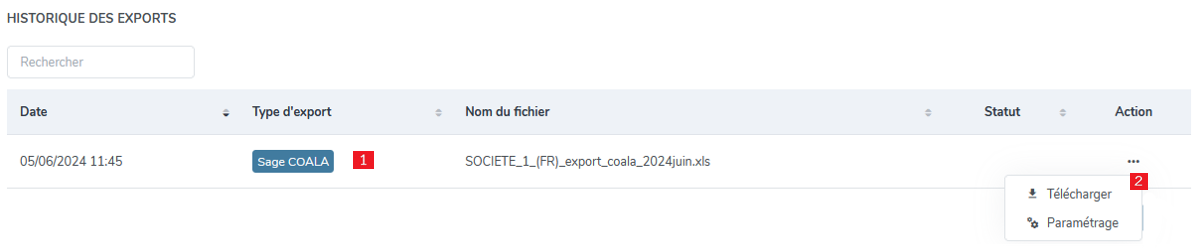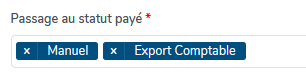Comment réaliser un export comptable ou paie ?
En tant que gestionnaire comptable sur oHRis vous pouvez réaliser des exports comptable ou paie.
Comment réaliser un export comptable ?

Définissez le nom de votre modèle d'export : c'est le libellé qui s'affichera en 1ère page.
Vous pouvez ensuite définir le nom de votre fichier (attention de respecter les clés obligatoires et de ne pas utiliser de caractères spéciaux non pris en charge).
Ensuite selon le type d'export sélectionné, différents champs seront à compléter/à cocher.
Cliquez enfin sur Enregistrer l'export .

Une fois votre modèle créé, il s'affiche en 1ère page avec :
1- son libellé
2- le type d'export correspondant
3- la période d'export paramétrée
4- le nom de l'auteur du modèle
5- la coche de clôture : en activant cette coche “Clôture” les notes de frais exportées passeront au statut “Payée” et ne seront pas exportées de nouveau, elles seront “marquées”.
6- l'icône permettant plus d'actions (les 3 petits points).
La coche “Clôture” :
-si vous générez un fichier pour contrôle, ne cochez pas cette case.
-si vous avez déjà réalisé tous les contrôles nécessaires et que toutes les notes de frais doivent être marquées comme exportées en comptabilité, vous devez cocher cette case. Elle aura pour effet de “marquer les notes de frais” (marquage technique dans la base de données oHRis) pour qu'elles ne soient plus exposées dans votre futur fichier d'export comptable.
Pour générer votre export, il convient de cliquer sur l'icône Plus d'actions du libellé choisi.
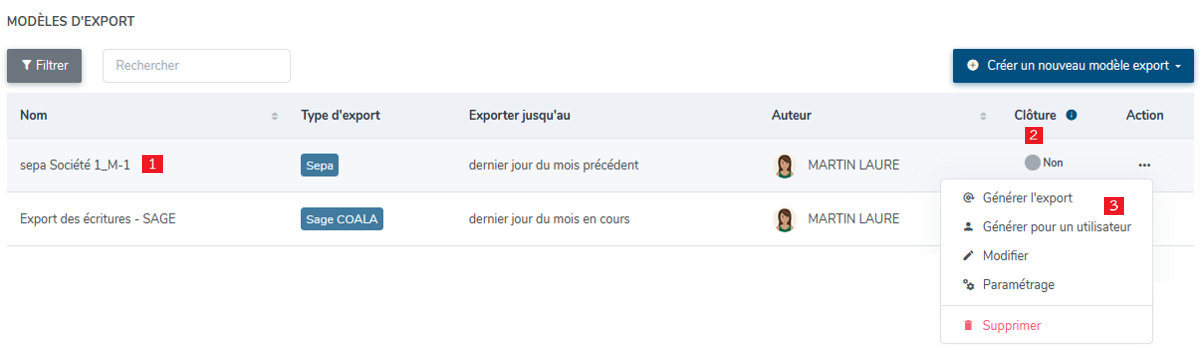
Vous pouvez réaliser une prévisualisation du fichier qui sera généré en laissant l'option “Clôture” à “Non”.
1. Identifiez le modèle d'export qui vous correspond.
2. Cliquez le bouton “Clôture” pour le faire passer à “Oui”. Ainsi, les notes de frais que vous exporterez, ne ressortiront pas dans votre prochain export.
3. Cliquez en colonne Action sur les 3 petits points “Plus d'action” et sélectionnez “Générer l'export“.
Téléchargez le fichier généré directement dans l'Historique des exports.
Comment réaliser un export paie ?

Définissez le nom de votre modèle d'export : c'est le libellé qui s'affichera en 1ère page.
Vous pouvez ensuite définir le nom de votre fichier (attention de respecter les clés obligatoires et de ne pas utiliser de caractères spéciaux non pris en charge).
Ensuite selon le type d'export sélectionné, différents champs seront à compléter/à cocher.
Cliquez enfin sur Enregistrer l'export .

Une fois votre modèle créé, il s'affiche en 1ère page avec :
1- son libellé
2- le type d'export correspondant
3- la période d'export paramétrée
4- le nom de l'auteur du modèle
5- la coche de clôture : en activant cette coche “Clôture” les notes de frais exportées passeront au statut “Payée” et ne seront pas exportées de nouveau, elles seront “marquées”.
6- l'icône permettant plus d'actions (les 3 petits points).
La coche “Clôture” :
-si vous générez un fichier pour contrôle, ne cochez pas cette case.
-si vous avez déjà réalisé tous les contrôles nécessaires et que toutes les notes de frais doivent être marquées comme exportées en comptabilité, vous devez cocher cette case. Elle aura pour effet de “marquer les notes de frais” (marquage technique dans la base de données oHRis) pour qu'elles ne soient plus exposées dans votre futur fichier d'export paie.
Pour générer votre export, il convient de cliquer sur l'icône Plus d'actions du libellé choisi.
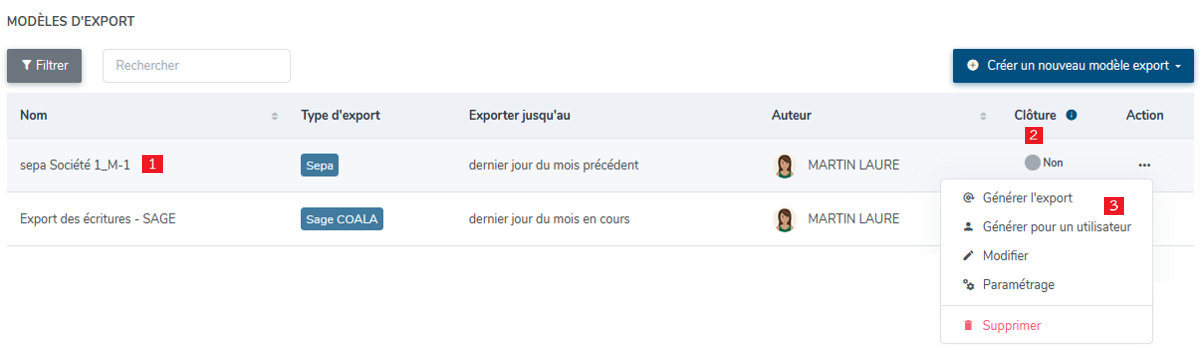
Vous pouvez réaliser une prévisualisation du fichier qui sera généré en laissant l'option “Clôture” à “Non”.
1. Identifiez le modèle d'export qui vous correspond.
2. Cliquez le bouton “Clôture” pour le faire passer à “Oui”. Ainsi, les notes de frais que vous exporterez, ne ressortiront pas dans votre prochain export.
3. Cliquez en colonne Action sur les 3 petits points “Plus d'action” et sélectionnez “Générer l'export“.
Téléchargez le fichier généré directement dans l'Historique des exports.
Solution manuelle pour passage en statut “Payée” d'une note de frais
En tant que Gestionnaire, lorsque vous accédez aux notes de frais à payer :
Pour rappel, l'export comptable est lié au statut “Validée” et/ou “Payée”, seule la coche du champ Clôture permet le marquage des notes de frais : cette coche a pour effet de marquer les notes de frais (marquage technique dans la base de données oHRis) pour qu'elles ne soient plus exposées dans votre futur fichier d'export.